iPhoneでのVPN接続設定方法(PPTP)をご案内いたします。
※以下設定マニュアルの画面はiPhoneですが、iPad、iPod touch等のiOSシリーズは
全て同じ手順にて設定出来ます。
ステップ1
ホーム画面より「設定」を押します。
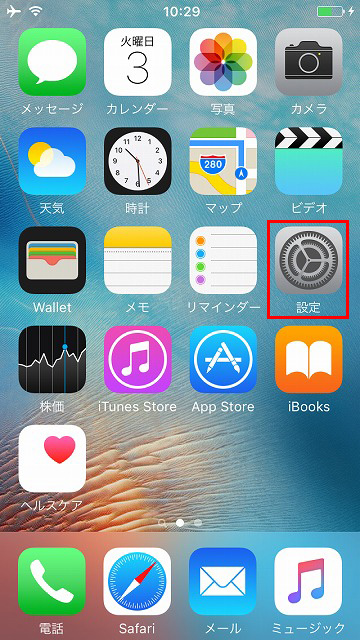

ステップ2
「一般」を押します。
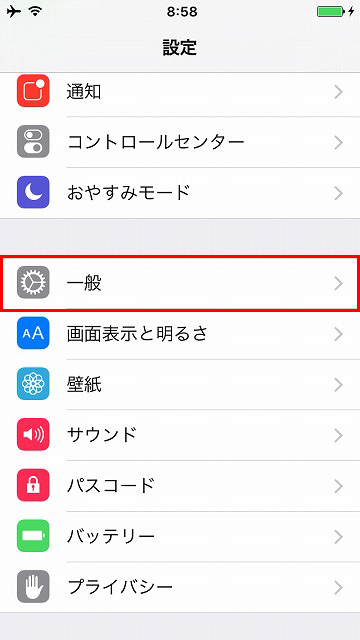

ステップ3
「VPN」を押します。
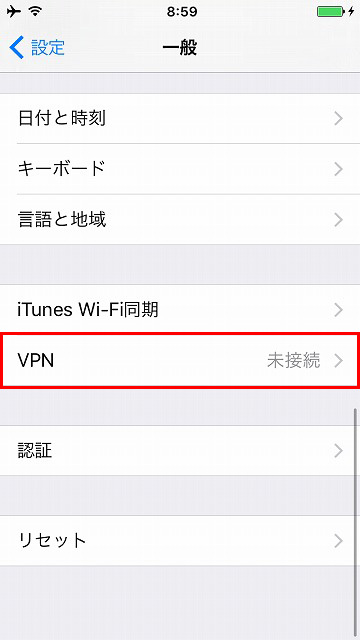

ステップ4
「VPN構成を追加…」を押します。
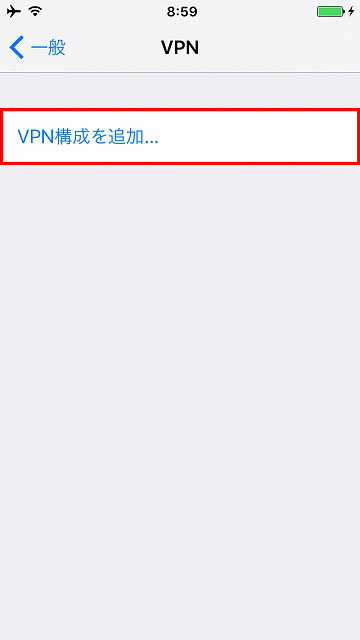

ステップ5
「タイプ」を押します。
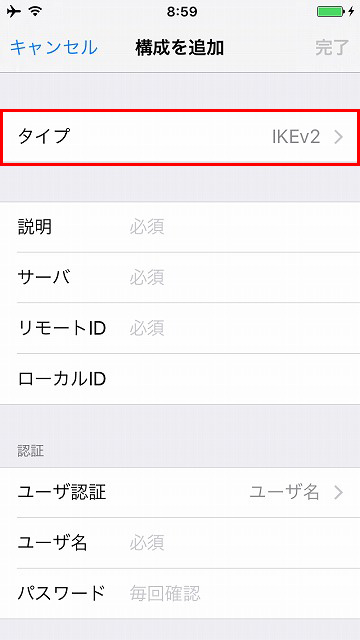

ステップ6
「PPTP」を押します。
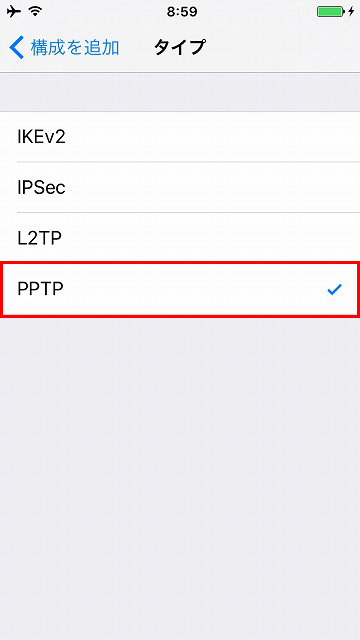

ステップ7
「登録通知書」に記載された「サーバ」、「アカウント」、「パスワード」を入力し「完了」を押します。
※説明は 例)「WNA IP-VPN (PPTP)」を入力して下さい。
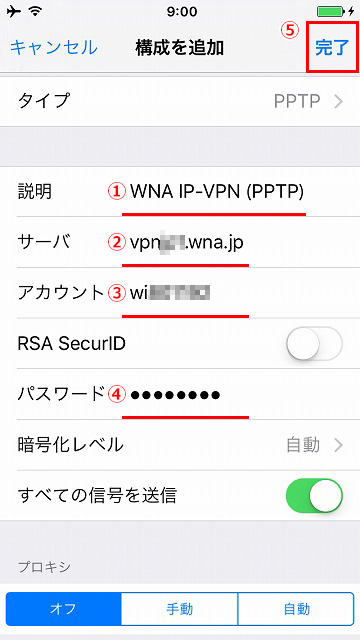

ステップ8
「保存」を押します。
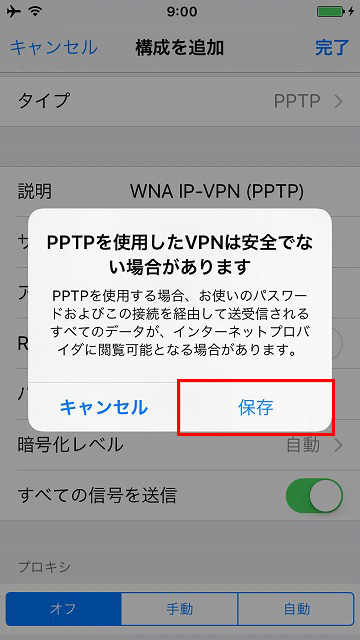

ステップ9
未接続をオン(![]() )の状態にすればVPNが接続出来ます。
)の状態にすればVPNが接続出来ます。
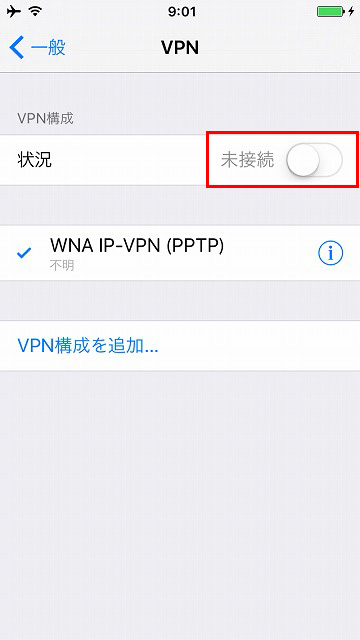

ステップ10
画面上に「VPN」が表示されたら完了です。
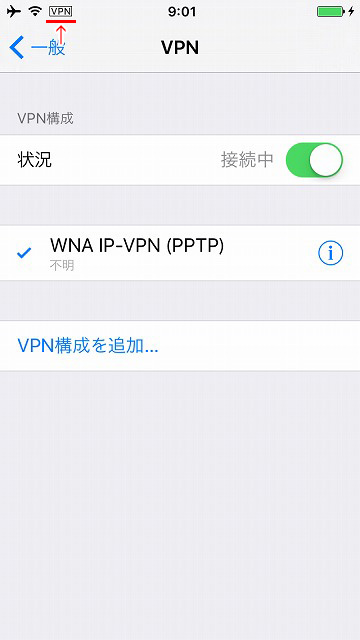

ステップ11
「ホーム」→「設定」からもVPNをオン(![]() )の状態にすればVPNが接続出来ます。
)の状態にすればVPNが接続出来ます。
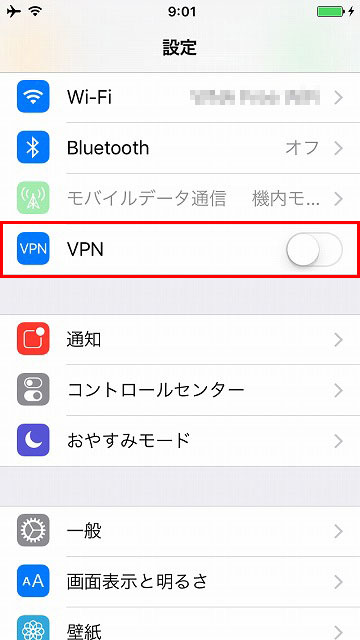

ステップ12
画面上に「VPN」が表示されたら完了です。
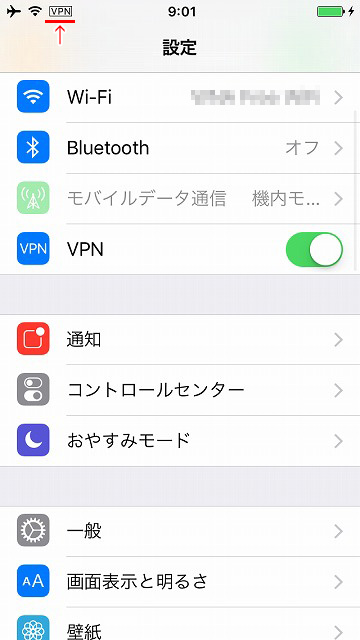
以上で設定が完了です。

